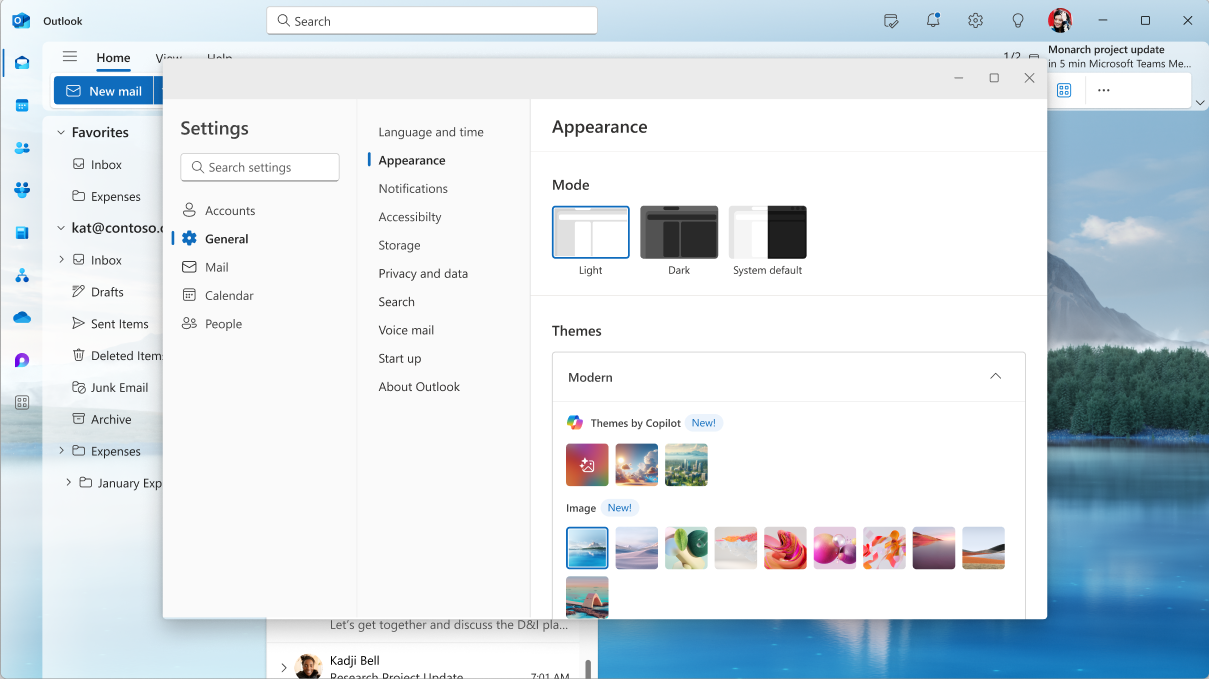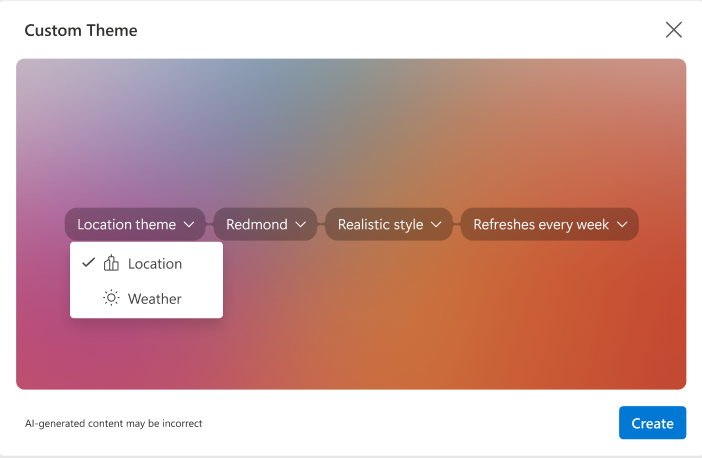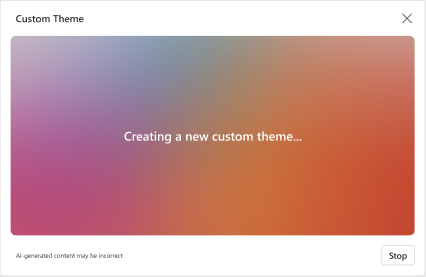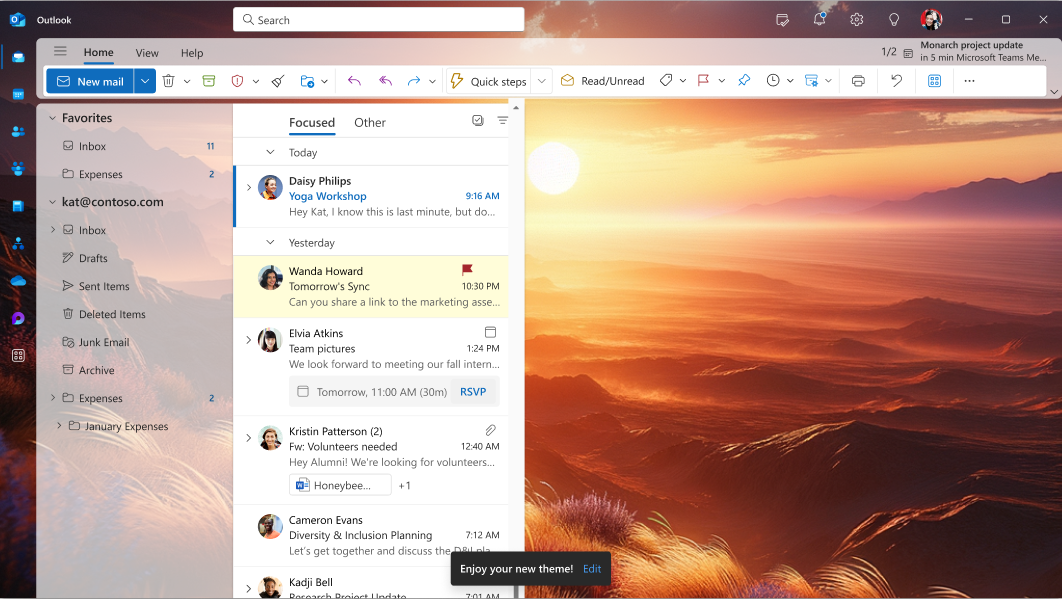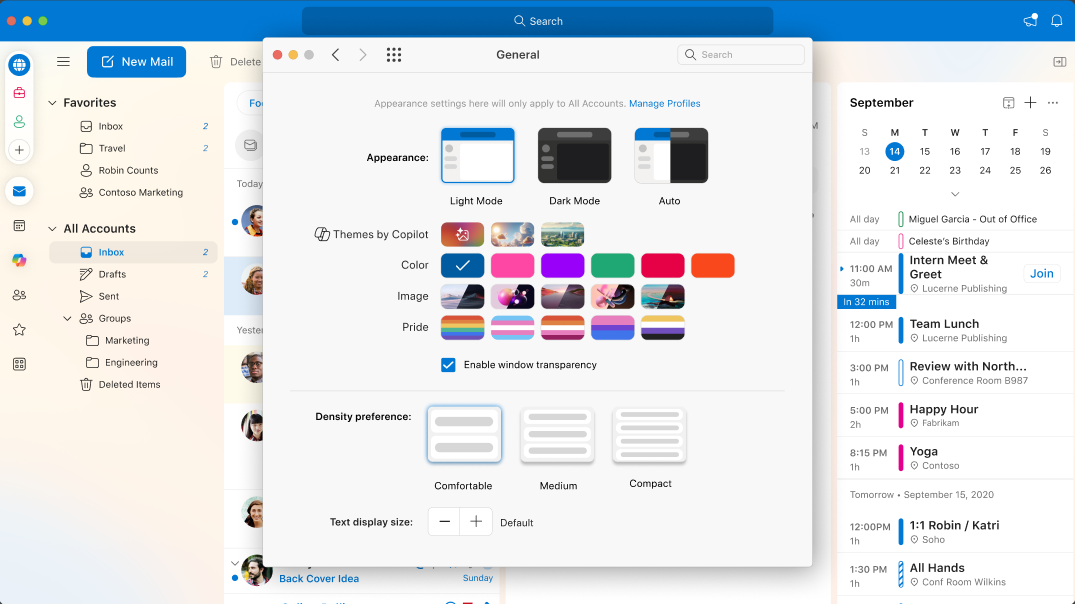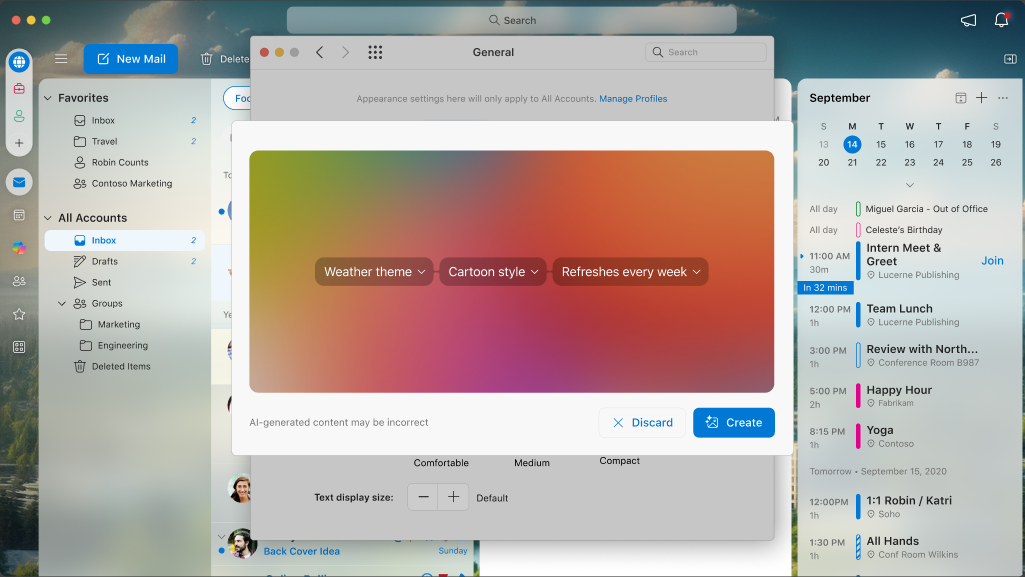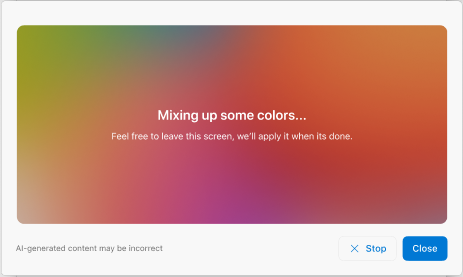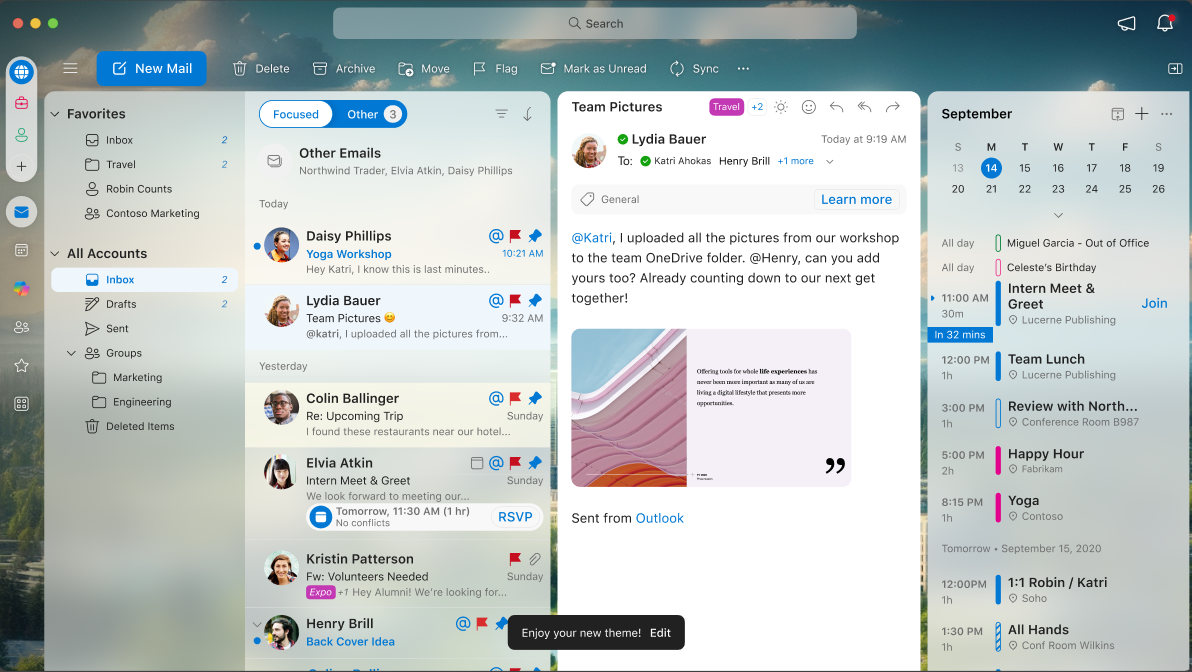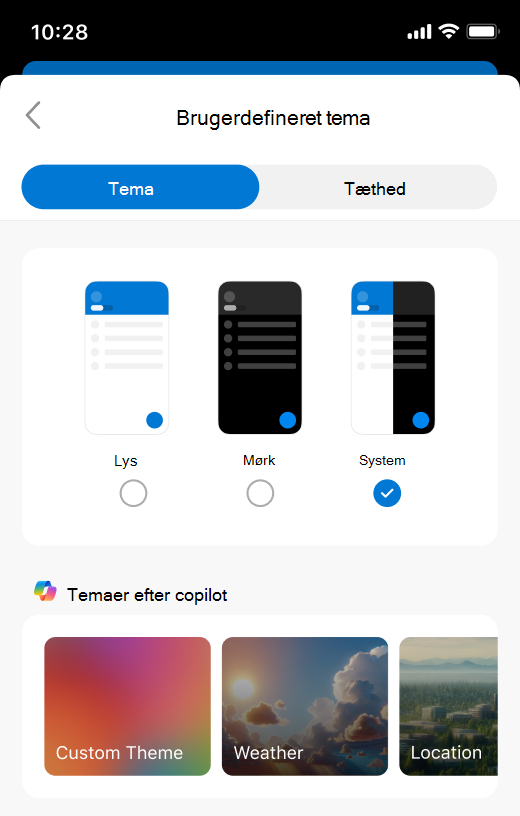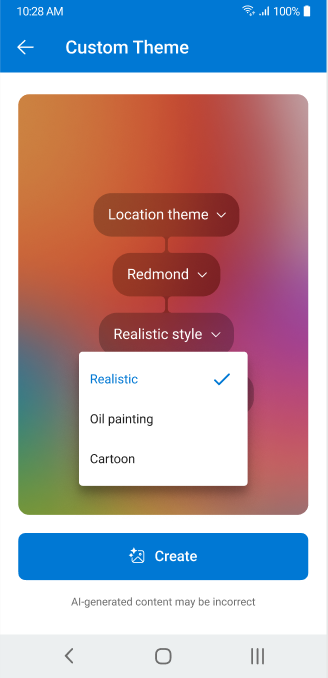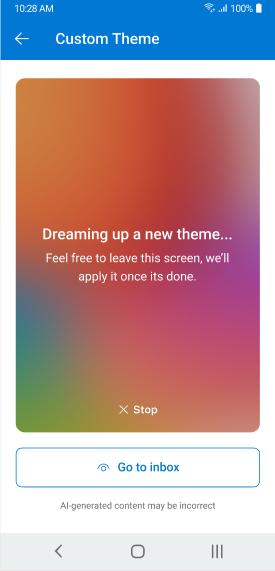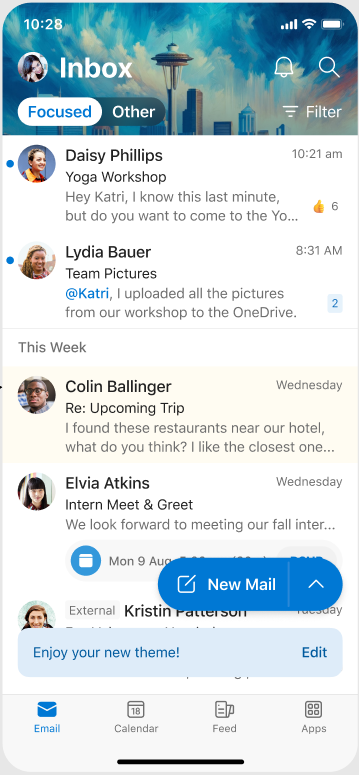Vigtigt!: Temaer fra Copilot til Microsoft 365 er i øjeblikket tilgængelige i det nye Outlook til Windows, Outlook på internettet, Outlook til iOS, Outlook til Android, Outlook.com og i den nyeste version af Outlook til Mac. Hvis du ikke kan få adgang til det, skal du kontakte din it-administrator.
Vil du tilpasse din Outlook-oplevelse? Med Copilot-temaer kan du tilpasse appens udseende og funktionalitet, så den passer til dine præferencer, fra farver til stil. Det er en hurtig og nem måde at forbedre arbejdsprocessen og få Outlook til at fungere bedre for dig. Sådan kommer du i gang!
-
Gå til Indstillinger > Generelt > udseende.
-
Vælg feltet Brugerdefineret tema under Temaer efter Copilot for at begynde at opbygge et personligt tema.
-
Vælg dit temas emne, typografi og opdateringsfrekvens.
-
Klik på Opret , når du er klar til at begynde at generere dit tema.
-
Når temaet er klar, anvendes det automatisk på din Outlook-app. Din farve kan også blive opdateret, så den passer til dit nye tema.
-
Gå til Generelle indstillinger.
-
Hvis du vil anvende et Copilot-tema, skal du klikke på en standardtemaminiature under sektionen Temaer efter Copilot . Du kan også vælge det brugerdefinerede temafelt for at oprette et tilpasset tema.
-
Vælg dit temas emne, typografi og opdateringsfrekvens.
-
Klik på Opret for at begynde at generere dit tema.
-
Det tager et øjeblik at generere og anvende dit tema. Du kan gennemse andre sider, mens den behandles.
-
Når temaet er klar, vises det som baggrunden i din Outlook-app. Din farve opdateres muligvis også automatisk, så den passer til temaet.
-
Hvis du vil ændre eller oprette et nyt tema, skal du vende tilbage til Generelle indstillinger.
-
På din iOS- eller Android-enhed skal du gå til Vis & indstillinger for udseende i Indstillinger.
-
Hvis du vil anvende et Copilot-tema, skal du trykke på en standardtemaminiature under sektionen Temaer efter Copilot . Eller vælg det brugerdefinerede temafelt for at oprette dit eget tilpassede tema.
-
Hvis du har valgt det brugerdefinerede temafelt, skal du vælge temaets emne, typografi og opdateringsfrekvens.
-
Tryk på Opret for at begynde at generere dit tema.
-
Det tager et øjeblik at generere og anvende dit tema. Du kan navigere til andre sider, mens den behandles.
-
Når temaet er klar, vises det øverst i Outlook Mobile-appen. Din farve opdateres muligvis også automatisk, så den passer til temaet.
-
Hvis du vil ændre eller oprette et nyt tema, skal du gå tilbage til Indstillinger for udseende.